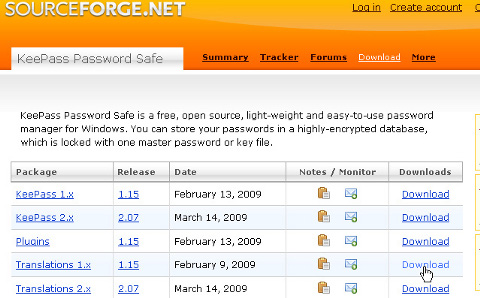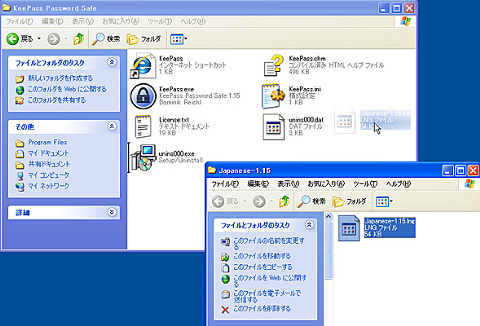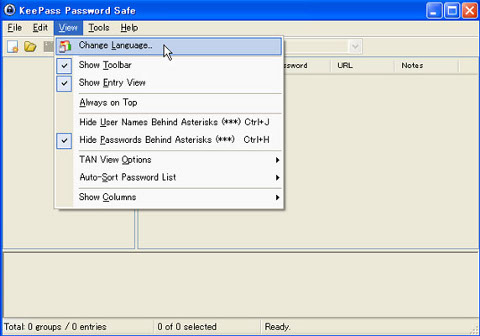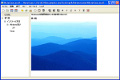メニューを日本語化する
「KeePass Password Safe」は、日本語化パッチを用いてメニューを日本語で表示させることができる。まず、「SourceForge.net」の先ほどと同様のWebページにおいて、「Translation 1.x」の右側にある「Download」をクリックする(図11)。
次に表示されるページでは、「Japanese-1.15.zip」をクリックしよう(図12)。
デスクトップなど適当な保存先を指定して圧縮ファイルをダウンロードしたら、「Lhaca」等の解凍ソフトで解凍する。解凍したフォルダ内にある「Japanese-1.15.lng」というファイルを「KeePass Password Safe」のインストール先のフォルダ(C:\Program Files\KeePass Password Safe)に移動する(図13)。
次に、デスクトップに作成された「KeePass Password Safe」のショートカットアイコンをダブルクリックしよう(図14)。
 |
図14 デスクトップに作成された「KeePass Password Safe」のショートカットアイコンをダブルクリックする |
「KeePass Password Safe」が起動し、ウィンドウが表示されるので、[View]メニューから[Change Language]を選択する(図15)。
すると、図16のようなダイアログが表示されるので、「Japanese-1.15」をクリックする。続いて、「KeePass Password Safe」を再起動するかを問うダイアログが表示されるので、[はい]ボタンをクリックしよう(図17)。
 |
図17 [はい]ボタンをクリックすると、「KeePass Password Safe」が再起動する |
「KeePass Password Safe」が再起動し、メニューが日本語で表示される(図18)。